Trin-for-trin guide til iOS 26 opdatering - Få iOS på din iPhone nu
Apple udgav officielt et nyt iOS-system - iOS 26 - i midten af september 2025, sammen med iPhone 17. Før den offentlige udrulning var både Developer Beta og Public Beta tilgængelig for tidlige testere.
Dette indlæg er her for at vise dig hvordan man opgraderer til iOS 26 på dine iOS-enheder med lethed - uanset om du vil prøve betaversionen eller opgradere direkte til den officielle udgivelse. Følg nedenstående trin for at opleve de nyeste iOS 26-funktioner!
SIDEINDHOLD:
Del 1: Forberedelse før iOS-opdatering
Kend iOS 26-understøttede enheder
iOS 26 understøtter iPhone 11 og nyere (inklusive Pro-, Pro Max- og mini-serien) med A13 Bionic-processoren eller en nyere version. Apple Intelligence-funktioner er tilgængelige på A17 Pro (f.eks. iPhone 15 Pro/16-serien). Den valgte iPhone eller iPad skal køre iOS 16.4 eller nyere eller iPadOS 16.4 eller nyere.
Sikkerhedskopier din iPhone før iOS 26-opdateringen
Selvom det er relativt sikkert at opdatere til iOS 26, er det stadig nødvendigt at sikkerhedskopiere din iPhone i tilfælde af datatab forårsaget af en mislykket opgradering. Derudover gør det det også nemmere at nedgradere til den tidligere systemversion, hvis der er problemer. Hvis du oplever, at nogle apps ikke kan køre, eller at systemfejl påvirker brugen efter opgraderingen. Og her anbefaler vi et kraftfuldt og effektivt værktøj - Apeaksoft iOS Data Backup og gendannelse.
Dit pålidelige iOS-sikkerhedskopierings- og gendannelsesværktøj
- Sikkerhedskopier forskellige vigtige iOS-data som fotos, noter, kontakter osv.
- Indstil en adgangskode til din databackup.
- Gendan dine sikkerhedskopierede data med et enkelt klik uden at overskrive data.
- Understøtter alle populære iOS-enheder på markedet.
Sikker download
Sikker download

Følg nedenstående trin for at lave en sikker sikkerhedskopi inden iOS-opdateringen:
Trin 1 Download dette kraftfulde iOS-backupværktøj gratis til din computer. Følg instruktionerne på skærmen for at installere det.
Trin 2 Vælg den iOS Data Backup & Restore valgmuligheden på softwarens hovedgrænseflade. Tilslut din iOS-enhed til din computer med et USB-kabel, og tryk på iOS Data Backup valgmulighed.

Trin 3 Du vil se to backupmuligheder på den følgende side. Hvis du ønsker en sikker backup, kan du vælge Krypteret backup og derefter angive en adgangskode til sikkerhedskopiering. Hvis du kun ønsker en simpel sikkerhedskopiering, skal du vælge Standard backup.

Trin 4 Når du har valgt sikkerhedskopieringstilstanden, skal du kontrollere datatypen for sikkerhedskopieringen. Dette program giver dig mulighed for at sikkerhedskopiere fotos, beskeder, kontakter, opkaldshistorik, noter osv. Tryk på Næste knappen og vælg filmappen for at gemme sikkerhedskopien.

tips: For brugere af iOS 13 og nyere skal du indtaste din iPhone-adgangskode 2-4 gange, når du sikkerhedskopierer data, f.eks. Opkaldsoversigt og Safari historie, siden iOS 13-opdateringen har styrket datasikkerheden.
Du skal også bemærke, at hvis du nogensinde har sikkerhedskopieret din iPhone til din computer og krypteret sikkerhedskopien, skal du indtaste iTunes backup adgangskode her.
Del 2: Sådan opgraderer du til iOS 26 Beta (udvikler og offentlig)
Installer udviklerbetaen
Trin 1 Tilmeld dig på developer.apple.com
Trin 2 Gå til Indstillinger - Generelt - softwareopdatering - Beta-opdateringer på din iPhone.
Trin 3 Vælg iOS 26 Developer Beta valgmulighed.
Trin 4 Tilbage til softwareopdatering skærm og hit Opdater nu.
Installer den offentlige betaversion
De offentlige betaversioner af iOS 26 og iPadOS 26 blev først tilgængelige den 24. juli.
Trin 1 Log ind med dit Apple-id på beta.apple.com. Gennemgå aftalen, og tryk på Enig knappen for at tilmelde din iPhone.
Trin 2 Gå til Indstillinger - Generelt - softwareopdatering - Beta-opdateringer.
Trin 3 Vælg 26 iOS Beta.
Trin 4 Tilbage til softwareopdatering skærm og opdater som sædvanligt.
tips: Der kan være fejl i betaversionen. Du bør hellere prøve det på din iPhone-backup.
Del 3: Sådan opgraderer du iPhone til iOS 26 (officiel udgivelse)
Før du opgraderer til iOS 26, bedes du tjekke følgende tips:
• Sørg for, at du bruger iPhones med iOS 26-understøttelse.
• Din telefon er allerede blevet sikkerhedskopieret.
• Din telefon er forbundet til et stabilt netværk og har tilstrækkelig batteristrøm (helst over 50 %).
• Din telefon har tilstrækkelig ledig lagerplads. Normalt kræver iOS-opdateringer 5-20 GB ledig plads. Du kan administrere din lagerplads via Indstillinger - Generelt - iPhone-opbevaring.
• Afinstaller betaprofilen, hvis du nogensinde har deltaget i betatesten.
tips: Opgrader ikke via tredjepartsværktøjer eller IPSW-firmwarepakker, da det kan medføre, at din enhed bliver blokeret eller føre til privatlivslækager!
Metode 1. Sådan opgraderer du iOS på iPhone-indstillinger
Trin 1 Launch Indstillinger på din iPhone. Rul ned for at finde fanen Generelt, og klik på den.
Trin 2 Vælg softwareopdatering valgmulighed.
Trin 3 Tryk Opdater nu knappen, hvis iOS 26-download er tilgængelig (iPhone kan ikke søge efter opdateringer?). Når downloadingen er færdig, skal du genstarte din telefon som bedt om. Hele processen tager cirka 15 til 30 minutter.
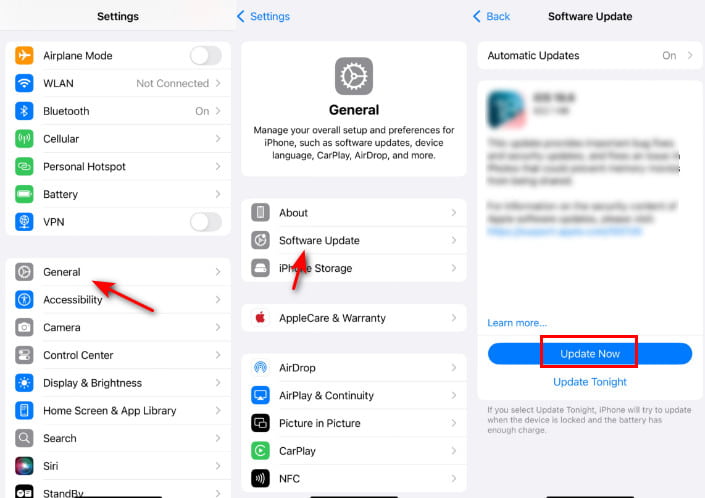
Metode 2: Sådan opgraderes til iOS 26 via iTunes
Trin 1 Sørg for, at du har installeret den nyeste iTunes-version på din computer. Hvis du bruger macOS Catalina eller en nyere version, skal du bruge Finder på din Mac.
Trin 2 Tilslut din iPhone til din computer med et USB-kabel, og åbn iTunes/Finder.
Trin 3 Når forbindelsen er oprettet, vises et pop op-vindue, der angiver en ny softwareversion tilgængelig til iPhone. Tryk blot på knappen Download og opdater for at fortsætte.
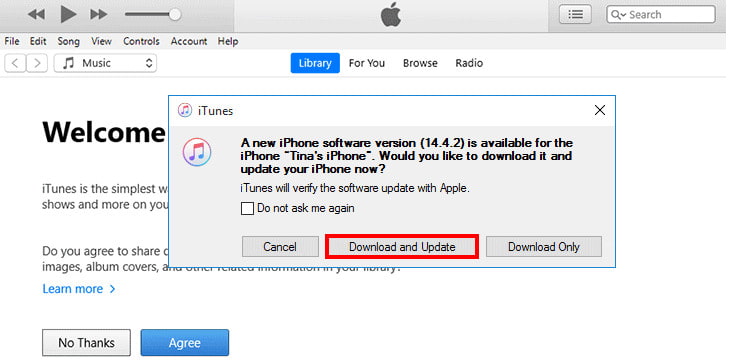
Trin 4 Hvis der ikke dukker noget op, kan du klikke på din enhedsknap (iPhone-lignende) og finde Resumé fanen. Derefter kan du trykke på Søg efter opdatering .
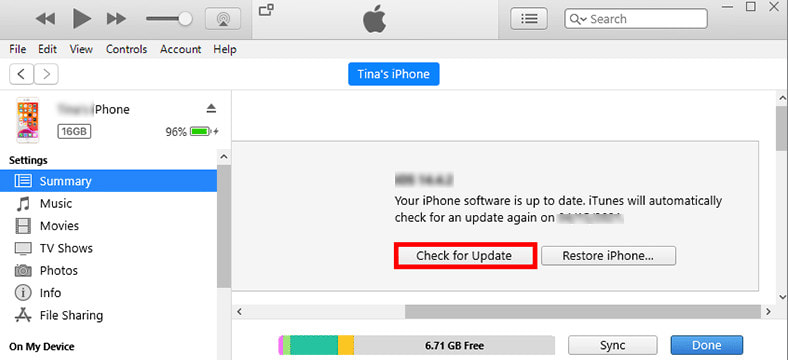
Trin 5 Derefter vises en licensaftale for iPhone-softwareopdatering. Klik på Accepter, og følg vejledningen på skærmen for at fortsætte.
tips: Hvis din iPhone sidder fast under opdatering, skal du først prøve at genstarte din enhed og klikke på Opdatering i pop op-vinduet. iTunes vil downloade og geninstallere systemet.
Konklusion
"Hvordan kan jeg opgradere iOS?" Nu er dit problem muligvis løst.
Dette indlæg har introduceret, hvordan man opgrader til iOS 26 i detaljer med hensyn til betaversion, udviklerversion og den officielle version. Læs og oplev de fantastiske iOS-funktioner nu.
Relaterede artikler
Hvorfor opdaterer min iPhone ikke til iOS? Hvorfor kan jeg ikke søge efter opdateringer på min iPhone? Dette indlæg deler fem nyttige tips til at løse problemet med iPhone vil ikke opdatere.
Få opdateringen utilgængelig med denne Apple ID-meddelelse? Dette indlæg deler 4 effektive løsninger til at løse opdateringen, der ikke er tilgængelig med dette Apple ID-problem.
Apple har udgivet den seneste Liquid Glass iOS 26, og mange brugere kan ikke vente med at opdatere den. Hvis du oplever problemet med, at iPhone-softwareopdateringen mislykkedes,
Denne artikel indsamler almindelige opdateringsproblemer og -opdateringer i detaljer i detaljer. Det hjælper meget på grund af tusindvis af nye iOS 18 opdateringsproblemer rapporter.

